手机上怎么筛选表格内容 Excel手机版筛选功能教程
日期: 来源:小麦安卓网
在现代社会中手机已经成为人们生活中不可或缺的工具之一,而在手机上使用Excel表格进行数据处理的过程中,筛选功能更是必不可少的一项操作。通过筛选功能,我们可以快速找到符合特定条件的数据,提高工作效率。接下来让我们一起来了解一下Excel手机版的筛选功能教程,让我们的数据处理更加轻松便捷。
Excel手机版筛选功能教程
具体方法:
1.在手机应用,打开【WPS Office】。
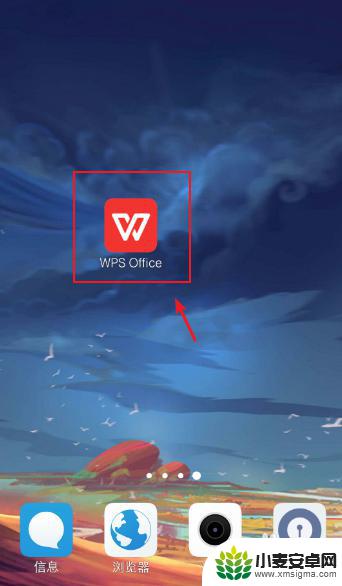
2.进入页面,点击一个Excel表格。
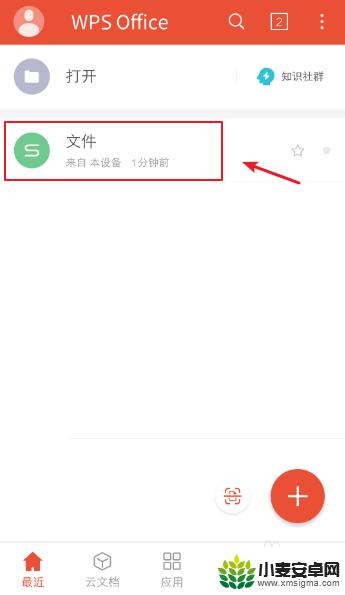
3.进入excel表格页面,选择要筛选的单元格,再点击下方的【工具】。
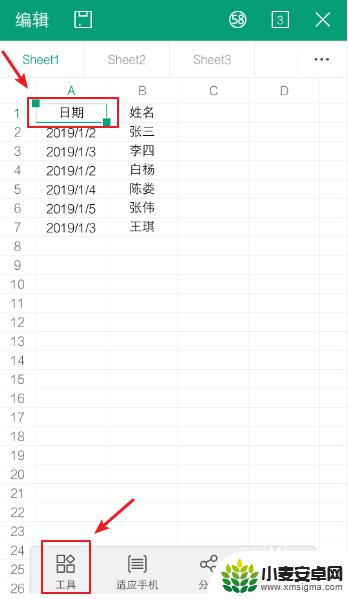
4.页面下方出现选项窗口,点击【数据】,再打开【筛选】的开关。
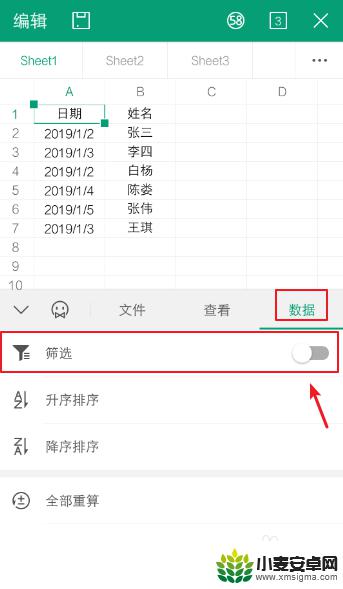
5.打开之后,表格中就会出现筛选功能,再点击单元格的倒三角。
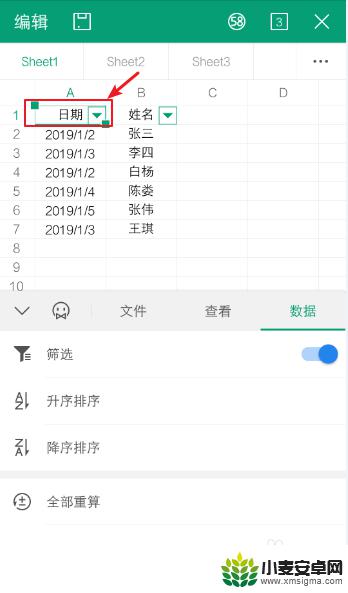
6.选择你要筛选的数据,比如:2019/1/2,再点击【完成】。
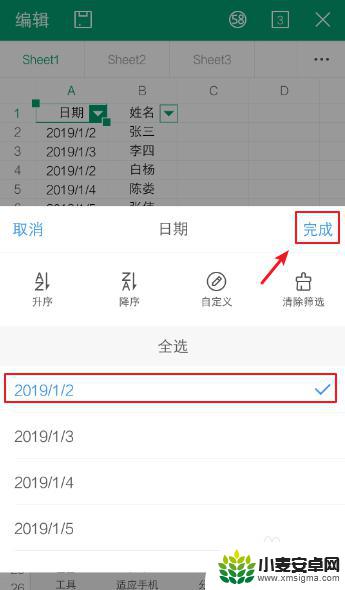
7.完成后,表格就会自动筛选数据。这就是在手机使用Excel的筛选功能的方法。
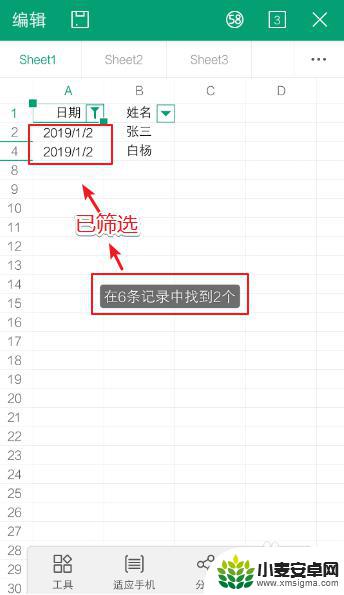
以上就是手机上如何筛选表格内容的全部内容,如果你遇到了这种情况,不妨根据我的方法来解决,希望对大家有所帮助。
相关教程
-
手机上怎么筛选表格中的内容 手机Excel筛选功能的使用方法
-
手机如何进行表格筛选功能 如何在手机上使用Excel筛选功能
-
手机编辑excel表格如何全选复制粘贴 excel如何全部复制到底
-
手机上用excel表格 怎么用手机编辑excel表格
-
手机上制作表格怎么调整行高 手机端Microsoft excel如何调整行高与列宽
-
手机上怎么编辑excel表 手机excel表格文件编辑教程
-
手机声控拍照怎么操作 手机声控拍照设置步骤
-
vivo如何清理手机内存空间 vivo手机清理干净内存技巧
-
用手机怎么扫描文字成电子版 手机扫描纸质文件制作电子版扫描件
-
华为手机如何开启qq分身 华为手机QQ分身快速设置方法












